u盘是常见的移动存储设备,经常会用到u盘来保存文件。最近有win7 32位旗舰版用户不小心删除了u盘里的一张照片,那么在win7怎么恢复u盘的误删文件呢?为了避免U盘里面对删除的文件造成破坏我们就不要在碰u盘了,我们先在电脑上下载好数据恢复软件,下面由小编给大家介绍win7找回误删文件的方法。
恢复方法:
1、安装好强力数据恢复软件后,可以使用“快速扫描”扫描出丢失的图片、文档、视频、音频文件;

2、之后要我们选择要扫描的磁盘分区,选择U盘,点击“开始扫描”;
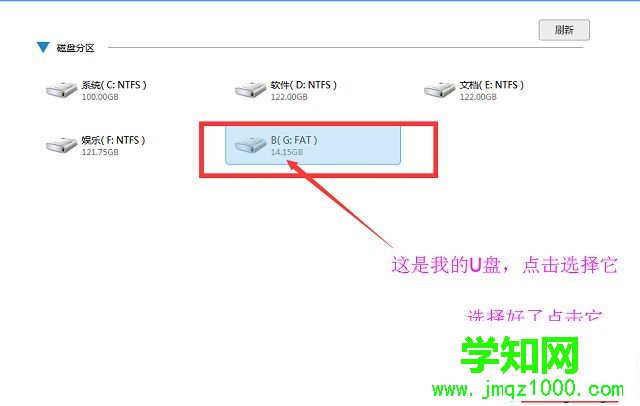
3、扫描结束之后,我们直接点击“分类”,选择“图片”,然后勾选想要恢复的图片,点击下一步;
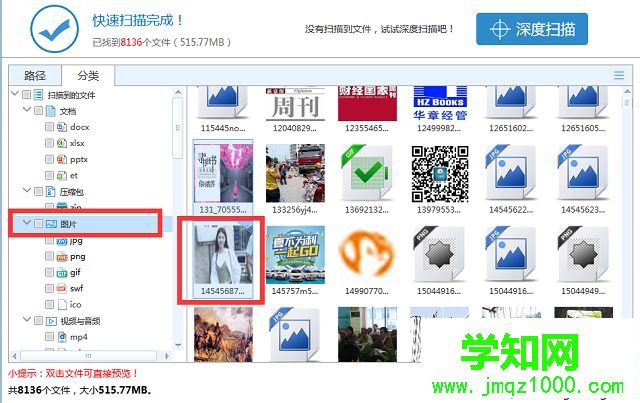
4、然后需要我们把恢复的数据保存在电脑上,选择一个存放位置,点击确定;
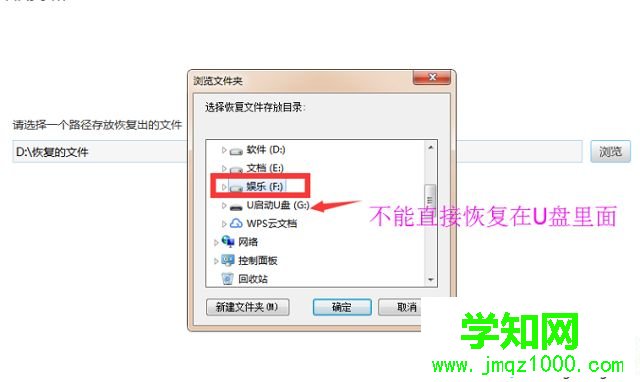
5、恢复成功后,在关闭软件的时候或者点击确认会自动跳转到恢复文件的路径位置。
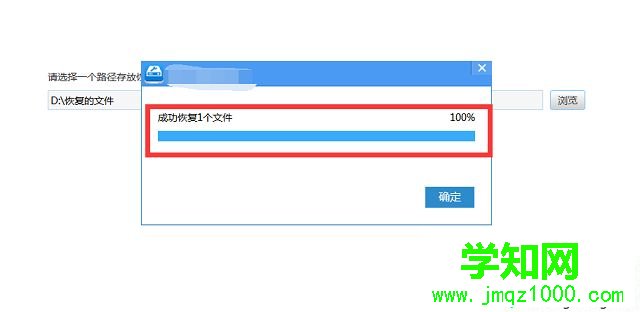
以上就是win7找回误删文件的方法的所有内容了,有了数据恢复软件就不用担心u盘文件误伤的问题了,希望此方法能解决大家的问题。
??相关教程:苹果系统误删文件恢复html' target='_blank'>xp系统误删恢复误删系统文件怎么恢复win8误删文件恢复win7找回误删文件郑重声明:本文版权归原作者所有,转载文章仅为传播更多信息之目的,如作者信息标记有误,请第一时间联系我们修改或删除,多谢。
新闻热点
疑难解答